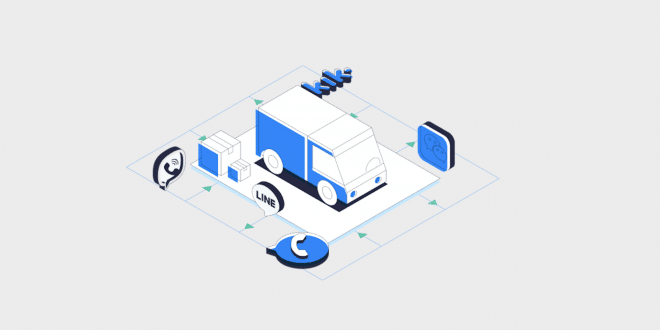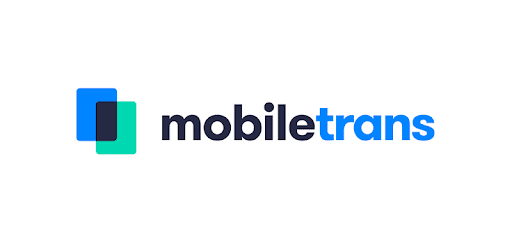Der Umzug zwischen iPhones ist dank iCloud kinderleicht, auch von Android zu Android gibt es dank Google Drive & Co. meist keine Probleme. Anders sieht es aus, wenn man von einem System auf das andere wechseln möchte – hier gibt es neben einer fehlenden zentralen Software häufig nur unzureichende Dokumentationen und einzelne Daten verhalten sich besonders hartnäckig. Wir zeigen, wie man den Prozess des Datenumzugs mit Hilfe von MobileTrans Wondershare so angenehm wie möglich gestaltet.
Was ist MobileTrans?
Bei MobileTrans Wondershare handelt es sich um eine All-in-One-Lösung zur Datenverwaltung von Smartphones unter Android und iOS. Die Software versteht sich dabei sowohl auf den bereits angesprochenen Umzug zwischen den Systemen als auch auf die Anfertigung und das Einspielen von Backups. Besonders praktisch: WhatsApp-Chats lassen sich auf Wunsch auf dem PC öffnen und so auf dem größeren Display lesen.
Herunterladen und erste Schritte
MobileTrans gibt es wie den Rest der Software-Suite des Entwicklers Wondershare sowohl für Windows- als auch macOS-Systeme. Während Microsoft-Nutzer nach dem Herunterladen die .exe-Datei ausführen, öffnen Besitzer eines Macs das .dmg und bewegen das MobileTrans-Symbol in den Programme-Ordner, um die Installation abzuschließen. Anschließend können beide Geräte mittels Kabel mit dem Computer verbunden und die Software gestartet werden.
Von iOS zu Android wechseln mit MobileTrans
Auf dem Startbildschirm begrüßt uns nun ein Dashboard mit einer Übersicht über die verschiedenen Funktionen der Software. Wir entscheiden uns hier für ‚Telefonübertragung‘, woraufhin MobileTrans die beiden Geräte automatisch erkennt und eines auf der linken sowie eines auf der rechten Seite des Fensters anzeigt. Wichtig ist hier, dass sich das Android-Gerät auf der rechten Seite befindet, da diese das Ziel-Smartphone darstellt. Sollten die Geräte sich noch in der falschen Reihenfolge befinden, löst ein einfacher Klick auf den ‚Flip‘-Button in der oberen Mitte des Bildschirms die Problematik.
Ebenfalls mittig befindet sich ein Auswahlfenster: Hier entscheiden wir uns, ob wir alle Daten übertragen möchten oder lediglich einzelne Kategorien wie etwa Kontakte, Fotos, Kalendereinträge oder Erinnerungen. Bevor es jetzt losgehen kann, wählen wir noch in der kleinen Box auf der rechten Bildschirmseite aus, ob das Ziel-Gerät vor der Übertragung vollständig formatiert werden soll, dann betätigen wir die ‚Start‘-Taste. Fertig!
Ein Tipp: Wer auf den Umweg über den PC verzichten möchte und über ein OTG-Kabel zur Verbindung von iPhone und Android-Gerät verfügt, kann den Umzug auch ganz bequem mit der mobilen MobileTrans-App aus dem Google Play Store durchführen.
Weitere Funktionen der Software
MobileTrans versteht sich nicht nur auf den Umzug zwischen zwei Smartphones; auch alltägliche Aufgaben der Datenverwaltung wie Backups, Wiederherstellungen, WhatsApp-Übertragungen und das Auslesen von gespeicherten Daten auf dem PC werden hier ermöglicht. Wer hier neugierig geworden ist, sollte einen Blick auf die Preispläne von MobileTrans werfen. Neben einem jährlichen Abo ist auch eine bequeme lebenslange Lizenz verfügbar, die mit rund 10€ zusätzlich zu Buche schlägt. Der Nutzer kann vor dem Kauf wählen, ob er die gesamte Software nutzen möchte oder lediglich Zugriff auf einzelne Module benötigt, um so Geld zu sparen. Eine Lizenz ist dabei für einen Computer sowie fünf Mobilgeräte gültig, für Kleinunternehmer stehen auch Gewerbelizenzen zur Verfügung.
 SysADMINsLife Admin Blog | Linux Blog | Open Source Blog
SysADMINsLife Admin Blog | Linux Blog | Open Source Blog